Configurare il componente di pianificazione dell'amministrazione di Microsoft Power Platform
Questo articolo ti aiuterà a configurare il componente di pianificazione dell'amministrazione di Microsoft Power Platform dello starter kit Center of Excellence (CoE).
Il componente di pianificazione dell'amministrazione di Microsoft Power Platform contiene:
- Una tabella Microsoft Dataverse.
- Un ruolo di sicurezza per concedere l'accesso alla tabella.
- L'app basata su modello Attività di amministrazione.
- Un flusso che importa dati dell'attività di amministrazione di esempio.
- Una dashboard di Power BI.
Nota
Il componente di pianificazione dell'amministrazione di Microsoft Power Platform non ha una dipendenza da altri componenti dello starter kit CoE. Possono essere usati indipendentemente.
Importare la soluzione del componente di pianificazione dell'amministrazione di Power Platform
Sarà necessario scaricare il file dello starter kit CoE per installare la soluzione di pianificazione dell'amministrazione, ma la soluzione non richiede l'installazione e l'utilizzo del resto dello starter kit CoE.
Scarica il file compresso dello starter kit CoE (aka.ms/CoeStarterKitDownload).
Estrai il file zip.
Il file compresso dello starter kit CoE contiene tutti i componenti della soluzione e non che compongono lo starter kit CoE.
Importante
Il nome della soluzione contiene il numero di versione. Nel passaggio seguente, utilizza la soluzione dello zip admintaskanalysis_core_x_x_x_xx_managed del download.
Importa la soluzione.
Il completamento dell'importazione può richiedere fino a 15 minuti.
Importare dati dell'attività di amministrazione di esempio
Nota
L'importazione dei dati dell'attività di esempio è facoltativa, ma consigliata.
Se vuoi precompilare la soluzione con attività amministrative comuni, importa i dati dalla cartella di lavoro delle attività di amministrazione di esempio. Questo elenco di attività può essere particolarmente utile quando hai appena iniziato a utilizzare Microsoft Power Platform.
Apri l'app Attività di amministrazione, che hai installato come parte di questo componente.
Dalla barra dei comandi, seleziona ...>Importa da Excel.
Selezionare Scegli file.
Vai alla posizione in cui hai salvato il file Sample-task-data.xlsx, quindi seleziona Apri.
Seleziona Avanti>Rivedi mapping.
Seleziona i campi che vuoi importare.
Nota
Se sei nuovo dell'amministrazione di Microsoft Power Platform, è consigliabile importare tutti i dati delle colonne di esempio.
Selezionare Fine.
Viene creato un processo di importazione. Puoi tener traccia dell'avanzamento selezionando Registra avanzamento.
Se il processo di importazione viene completato correttamente, tutte le attività di esempio saranno presenti nella tabella di Dataverse denominata Attività di amministrazione. Apri l'app Attività di amministrazione per verificare che le attività siano state importate correttamente. Dovresti vedere un elenco di attività di amministrazione di esempio, come mostrato nell'immagine seguente.
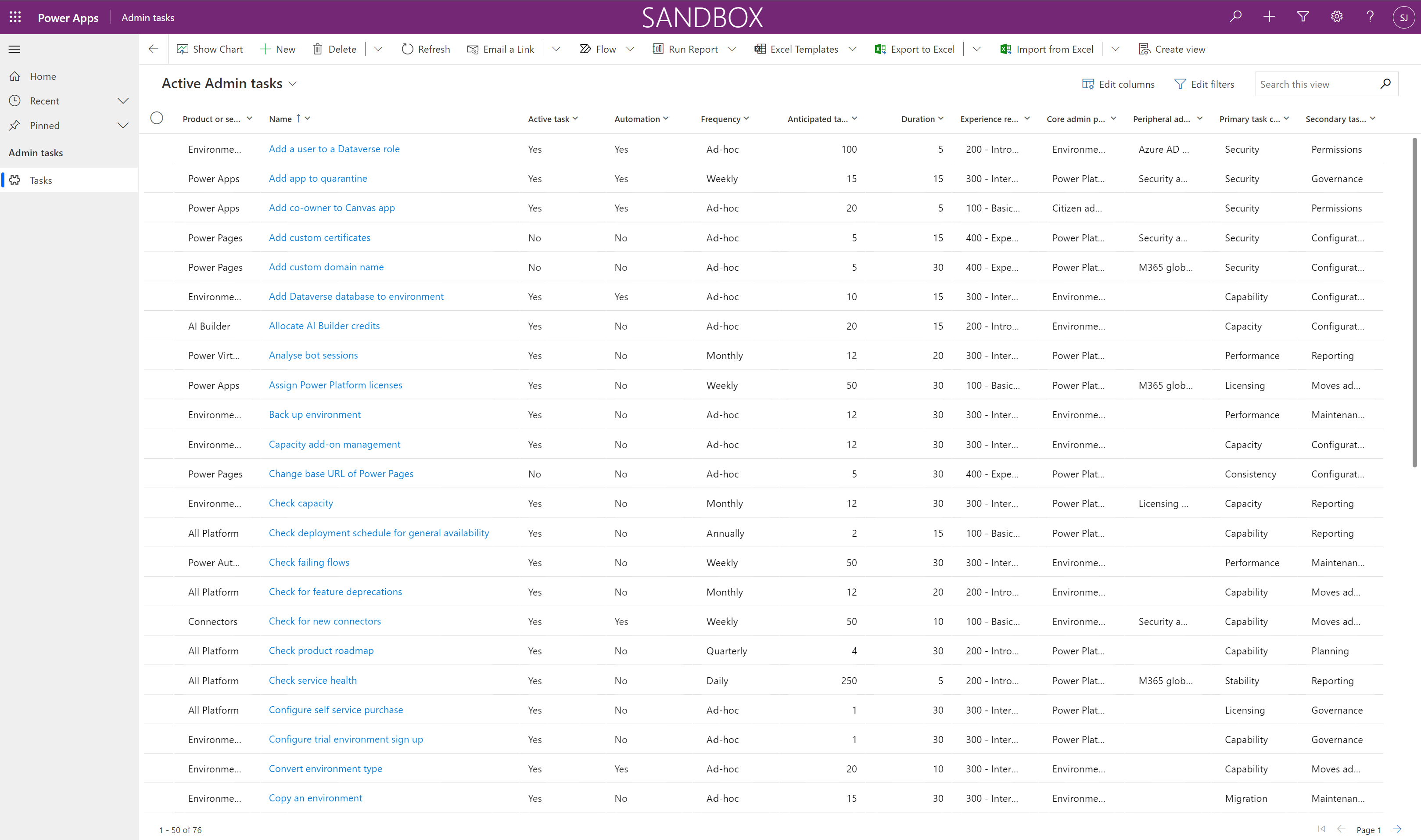
Per impostazione predefinita, tutte le attività sono impostate come attive e i metadati delle attività, come durata, frequenza ed esperienza richiesta, includono valori di esempio.
Configurare i dati dell'attività di amministrazione
La dashboard e le informazioni dettagliate fornite dal componente derivano dai dati delle attività di amministrazione con cui interagisci tramite l'app Attività di amministrazione. Se non conosci l'amministrazione in Microsoft Power Platform, rivedi le attività che ritieni di eseguire e aggiorna i metadati delle attività, in base alle esigenze. Se stai già amministrando Microsoft Power Platform, rivedi le attività eseguite utilizzando i tuoi dati effettivi.
Apri l'app Attività di amministrazione per iniziare ad aggiungere le tue attività o a configurare le attività importate dai dati di esempio, come descritto in precedenza in questo articolo.
Condivisione delle app con altri amministratori
Questa soluzione contiene un'app e report di Power BI progettati per consentire agli amministratori di accedere alle attività pianificate.
Condividi questa app con altri amministratori di Power Platform e assegna loro il ruolo di sicurezza Pianificazione amministratore PP - Amministratore SR.
Configurare il dashboard Power BI
La dashboard di Power BI fornisce visualizzazioni e informazioni dettagliate su come appare la tua storia di amministrazione, in base ai metadati delle tue attività. Puoi lavorare direttamente con il file Power BI (.pbit) e Power BI Desktop per configurare e modificare la dashboard di Power BI in modo che rifletta il tuo marchio e includere o escludere gli oggetti visivi che desideri visualizzare nella dashboard.
Scarica e installa Microsoft Power BI Desktop.
In Power BI Desktop, apri il file Power Platform Administration Planning.pbit, che è disponibile nello starter kit CoE che hai scaricato ed estratto.
Immetti l'URL dell'ambiente in cui hai importato la soluzione.
Importante
Non includere il prefisso
https://o il suffisso/quando immetti l'URL dell'ambiente.Salva la dashboard in locale o seleziona Pubblica e scegli l'area di lavoro in cui desideri pubblicare il report.
Configura l'aggiornamento pianificato per il tuo Power BI set di dati per aggiornare il report quotidianamente.